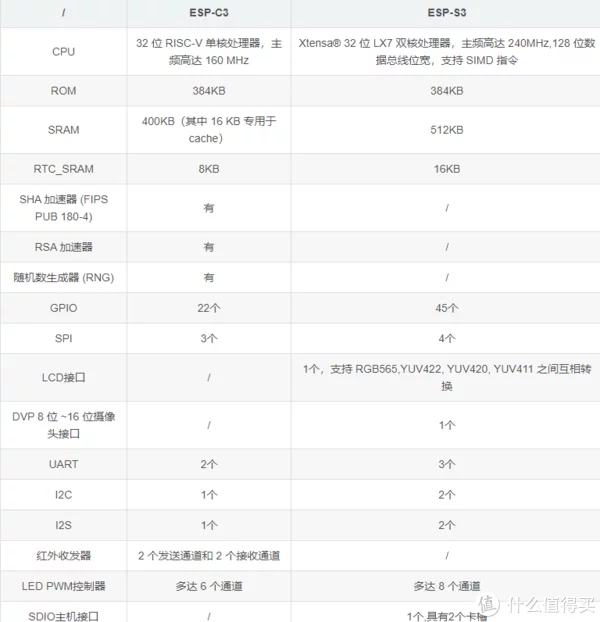VBE窗口中另一个对象是菜单栏,菜单栏中有如下图所示的11个菜单类。

VBE各菜单对应功能说明



与菜单栏相应的是工具栏,工具栏是菜单栏一些常用命令的快捷按钮组合。
在VBE中可以自定义工具栏,执行菜单栏中的【视图】→【工具栏】命令,选择需要显示的工具栏,或者直接在已显示的工具栏上右击,在弹出的快捷菜单中选择需要显示的工具栏。
【标准】和【编辑】工具栏最常用。【标准】工具栏中常用的按钮有复制、粘贴、查找、保存、插入、工程资源管理器、属性窗口、对象浏览器、运行子过程/用户窗体、中断、重新设置等。
【编辑】工具栏中的按钮在编辑程序代码时使用频率都很高,其中“缩进”、“凸出”按钮在流程命令If…Then…Else…End If、Do While…Loop等控制块中使用频率最高,快速地将一个区域中的代码对齐,良好的编程习惯使程序的可读性和美感大大增加。“设置注释块”、“释放注释块”按钮可以方便地对所选中的代码设置或解除注释,即在代码前加上或去掉注释符“”。“切换断点”按钮在调试程序时非常方便,可以快速地在程序中需要中断的地方设置或取消断点。
代码编辑窗口
可以使用代码编辑窗口来显示、编写以及编辑VBA代码,如下图所示。

打开各模块、窗体或工作表的代码编辑窗口后,可以查看其中的代码,并且在它们之间做复制以及粘贴代码,大幅提高编程效率。
代码编辑窗口中的关键字,例如With、For、Next等与普通代码的颜色不同,容易区分,ActiveCell、Range、LineStyle等VBA中程序语言会自动将首字母大写,比自定义的变量、常量整齐,这些方面都有利于调试程序。
有以下3种方法打开代码编辑窗口:
(1)在工程资源管理器中,可以选择任一个窗体或模块,然后单击【查看代码】按钮。
(2)选择一个窗体或模块,按F7快捷键。
(3)选择一个窗体或模块,右击,在弹出的快捷菜单中选择【查看代码】命令。
属性窗口
通过属性窗口,可以在设计时对工程中工作表、工作簿、窗体等对象设置属性值,如下图示。尤其是在设计窗体时,设置命令按钮、列表框等窗体中控件以及窗体本身的属性值。

当选定窗体中多个控件时,属性窗口包含全部已选控件的属性,可以按照字母或分类顺序排列查看,也可以批量设置所选控件的属性。
立即窗口
选择菜单中的【视图】→【立即窗口】命令,VBE窗口的下部将会出现立即窗口,如下图所示。

在调试程序时经常用到该窗口,在此窗口中输入或粘贴一行代码,然后按Enter键,该行代码即被执行,适于调试程序中有疑点的语句。例如,在程序执行暂停时,查询或更改变量的值。
立即窗口中的代码是不能存储的,可以把调试好的代码复制到程序代码中。
本地窗口
选择菜单栏中的【视图】→【本地窗口】命令,VBE窗口的下部将会出现本地窗口,如下图所示。

在调试程序时打开该窗口,窗口里自动显示出所有在当前过程中的变量声明及变量值。
【表达式】列出变量的名称。
列表中的第一个变量是一个特殊的模块变量,可用来扩充显示出当前模块中的所有模块层次变量。对于类模块,会定义一个系统变量<Me>。对于常规模块,第一个变量是<name of the current module>。全局变量以及其他工程中的变量,都不能从本地窗口中访问。
【值】列出所有变量的值。
当单击【值】列中的某一个值,指针就会变成修改形状“I”,且值会被选中,可以编辑值,按Enter键、向上方向键、向下方向键或在屏幕上单击,使编辑生效。如果这个值是无效的,则值会变为该值对应的数据类型的初始值。
监视窗口
选择菜单栏中的【视图】→【监视窗口】命令,VBE窗口的下部将会出现监视窗口,如下图所示。

将程序代码中需要监视其计算结果的变量或表达式拖动到监视窗口,在程序运行过程中即可看到计算结果的变化。与之相对应的是,在变量或表达式所在的程序行设置适当的断点,程序执行到断点处中断,然后按F8快捷键,采用逐行执行程序的方式,可以更方便地监视变量或表达式的计算结果。
对象浏览器
选择菜单栏中的【视图】→【对象浏览器】命令,VBE窗口的下部将会出现对象浏览器窗口,如下图所示RANGE对象的所属方法、属性等。

对象浏览器窗口显示出对象库以及过程中的可用的类、属性、方法、事件及常数变量。可以用它来搜索、使用已有的对象,类似帮助文件或参考手册。查找到一个对象时,在窗口右边显示该对象所有的方法、属性、事件等,窗口下部显示对应的语法和简要说明。
编写程序时,当对一个对象的某些用法不清楚时,可以用此窗口查找对象的语法。